PDF Expert Review: Najboljša orodja za PDF za Mac

Ker PDF izdeluje Adobe, je enako pomemben kot Word, ki ga izdeluje Microsoft. Če uporabljate Mac, boste ugotovili, da lahko na Macu berete katero koli datoteko PDF brez namestitve programa Adobe Reader. Če pa želite pretvoriti in urediti datoteke PDF, poskusite nekaj orodij PDF Converter in PDF Editor.
PDF strokovnjak, ki ga je zasnoval Readdle, je zmogljiva in učinkovita aplikacija za urejanje datotek PDF in pretvorbo datotek PDF v sistemu Mac. Združljiv je tudi z iPhone in iPad. Ne glede na branje PDF-ja ali drugih rešitev PDF-ja je PDF Expert najboljša izbira, da lahko med branjem počnete, kar želite, v PDF-ju. Sliši se super?
Poskusite brezplačno
- Označite dokumente PDF
- Urejanje datoteke PDF
- Pretvori PDF v drugo datoteko
- eSign PDF
- Preberi PDF
Označite dokumente PDF
Ko berete dokument PDF, je to lahko vodnik, študijska knjiga, pogodba itd. Morda boste želeli narediti nekaj opomb ali narediti oznako v PDF-ju, kot bi brali v knjigi. PDF Expert ponuja različne načine dodajanja opomb vašim datotekam PDF.
1. Narišite ali skicirajte karkoli želite, kot so UX zemljevidi, 3D načrti za gradnjo in finančni grafi.
2. Dodajte poljubno besedilo kamor koli v dokumentu PDF, še posebej naredite opombe pri sklicevanju in dodajanju kontekstualnega znanja.
3. Dodajte oblike, kot so puščice, krogi in pravokotniki, da sestavite diagrame in sheme.
4. Izrežite in kopirajte katero koli besedilo v dokumentu, tudi shranite v novo datoteko PDF.
5. Podpora za označevanje dokumenta PDF z uporabo vrstice na dotik na Macu.
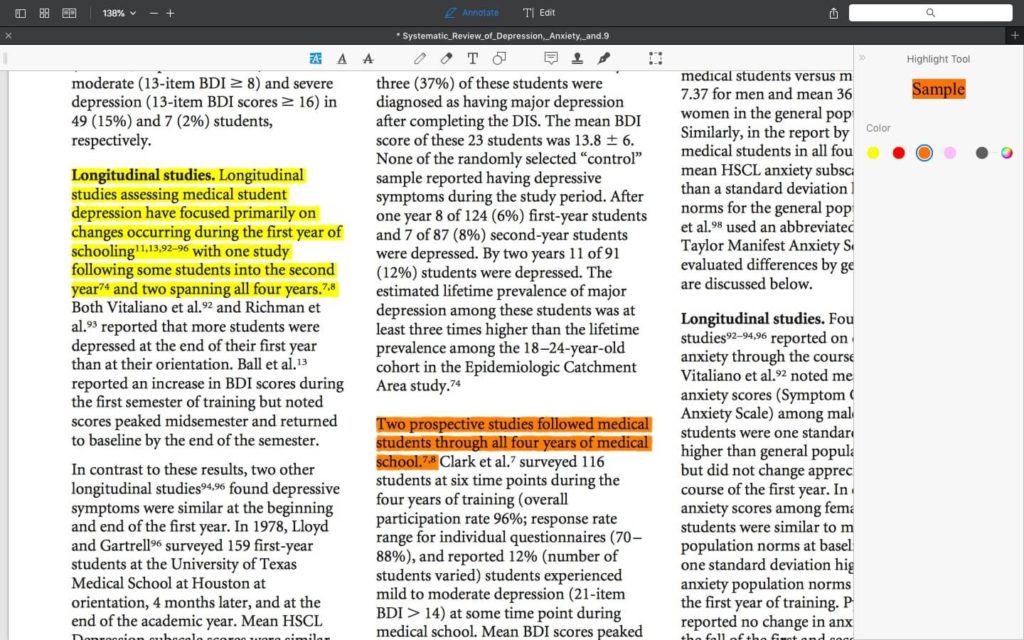
Urejanje datoteke PDF
Običajno boste morda želeli urediti datoteko PDF med branjem. PDF Expert je zmogljiv urejevalnik PDF s profesionalno izkušnjo urejanja. Ne glede na brisanje besedila, zamenjavo slik in dodajanje povezav, je PDF Expert dober v vseh teh na Macu.
Urejanje besedila: PDF Expert zagotavlja najboljšo izkušnjo pri urejanju PDF-jev. Njegov vmesnik je videti profesionalen in primeren za urejanje. Samodejno bo zaznal pisavo, velikost in motnost izvirnega besedila, tako da lahko dodate in spremenite besedilo, ne da bi zapustili sledi.
Urejanje slik: Dodajte, zamenjajte in spremenite velikost slik v datoteki PDF, ne glede na logotipe, grafe itd.
Dodajte povezave: Enostavno lahko dodate povezave do slike ali katerega koli dela besedila.
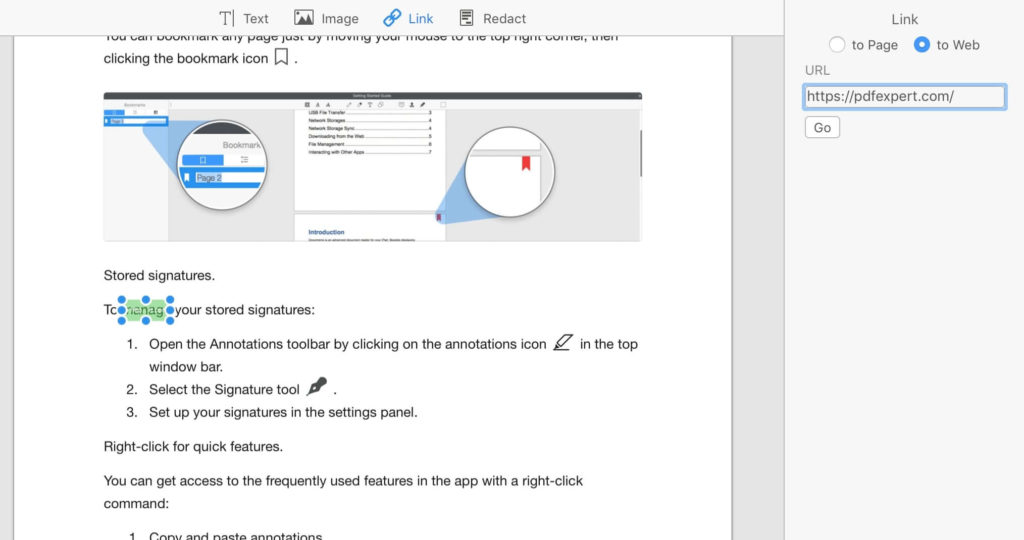
Uredite občutljivo vsebino: PDF Expert lahko trajno pobeli občutljivo besedilo in izbriše ali skrite podatke v dokumentu PDF. To je zelo uporabno za urejanje občutljivih dokumentov.
Zmanjšajte velikost datoteke: Stisnite svoje PDF-je v kompaktne datoteke, da prihranite prostor za shranjevanje in jih lahko preprosto delite.
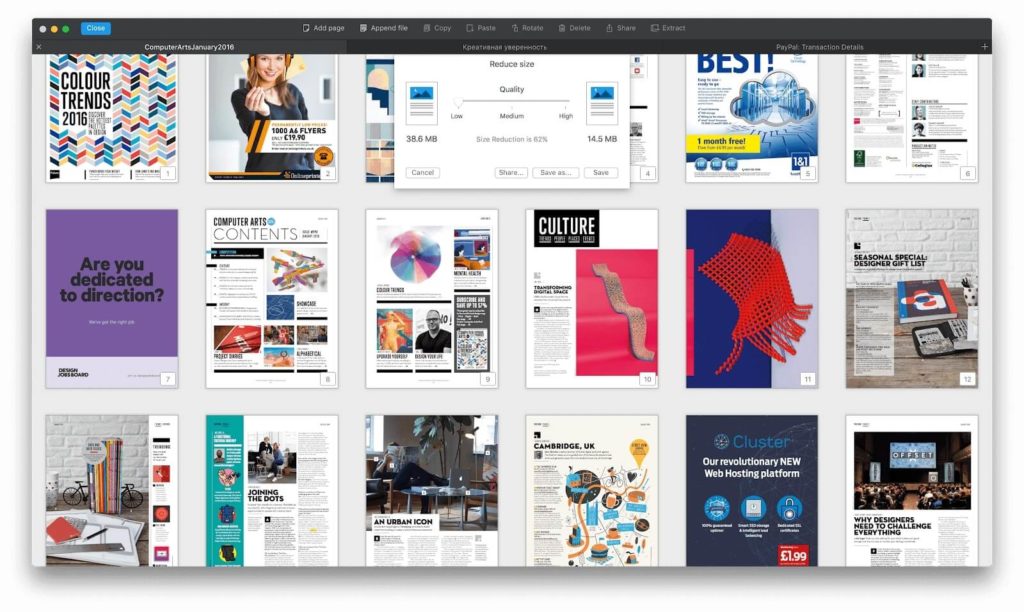
Uredite obrise: ustvarite orise za preprosto krmarjenje po celotni datoteki.
Številčenje strani: Vsako stran dokumenta PDF označite s popolnoma prilagojenimi številkami strani, Batesovimi žigi ali preprostim besedilom.
Zaščita z geslom: Šifrirajte svoje zaupne dokumente PDF z varnim geslom, tako da jih nihče ne more prebrati brez vašega gesla.
Združi PDF-je: Združite datoteke PDF ali strani iz različnih datotek PDF v en PDF.
Ekstrakt strani iz PDF-ja: Preprosto ekstrahirajte izbrane strani iz PDF-ja.
Zasukaj strani v PDF: Premešajte strani dokumenta PDF tako, kot želite.
Brisanje strani v PDF: Z dvema klikoma izbrišite izbrane strani, ki jih ne potrebujete.
Podpišite PDF
Običajno, ko morate podpisati pogodbo ali dokument za podjetje ali šolo, boste dokument natisnili, podpisali s peresom, skenirali v računalnik in poslali nazaj na e-pošto. Zdaj lahko preprosto dokončate podpis s PDF Expert namesto na tradicionalen način.
Najprej morate natipkati svoje ime na tipkovnici in PDF Expert ga bo spremenil v čudovit rokopis. Lahko pa uporabite sledilno ploščico vašega MacBooka, da ustvarite svoj podpis. Po tem lahko postavite svoj podpis kamor koli želite. To je res enostavno narediti podpis. Poleg tega lahko s PDF Expert podpišete dokumente PDF v napravah iPhone in iPad, ker so vaši podpisi sinhronizirani med iOS in Mac. Kako priročno je.

Izpolnite obrazce PDF
Ko prejmete dokument z obrazcem PDF za vnos vaših podatkov, je vaše podatke težko izpolniti. Vendar PDF Expert ponuja intuitiven način za vnos informacij. Z lahkoto lahko dodajate besedilo in številke, delate s potrditvenimi polji in se podpisujete. PDF Expert vam pomaga pospešiti izpolnjevanje obrazcev in olajša izpolnjevanje obrazcev.
Pretvori PDF v drugo datoteko
Ko želite svoje PDF-je pretvoriti v Word, PPT, Excel, Slike in tako naprej, jih lahko preprosto odprete v PDF Expert in jih shranite kot želeno vrsto datoteke. V pogovorih je enostavno in hitro.
Brezplačni preizkus in cene
Če še niste uporabljali PDF Expert, lahko brezplačno preizkusite. Če želiš uporabite polno različico, lahko kupite PDF Expert za Mac za 79.99 USD. Ta paket je enkraten in podpira 3 računalnike Mac. Če ste študentje in profesorji, lahko za nakup zaprosite za izobraževalni popust. Če želite uporabiti PDF Expert za iOS, stane 9.99 USD za iPhone in iPad.
Kupi zdaj
zaključek
Kot rečeno, Preberite PDF strokovnjak je hiter in intuitiven urejevalnik PDF za Mac in iOS. PDF-je lahko berete, pretvarjate, urejate, komentirate in podpisujete. To bi morala biti najboljša aplikacija za urejevalnik PDF na Macu. Vaš Mac potrebuje tega močnega partnerja in morali bi ga imeti.
Kako koristna je bila ta objava?
Kliknite na zvezdico, da jo ocenite!
Povprečna ocena / 5. Število glasov:




